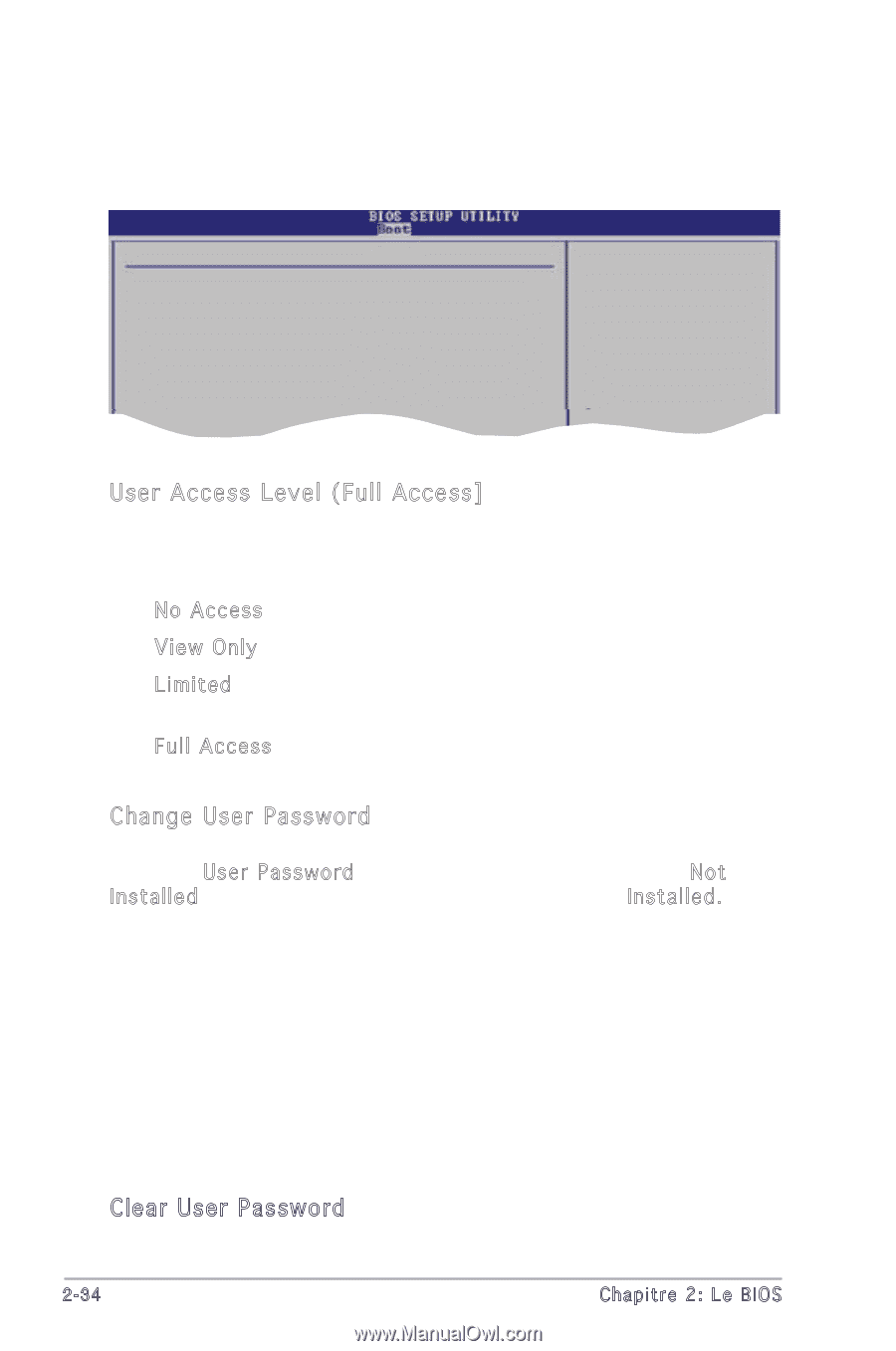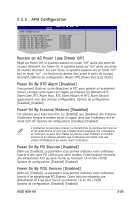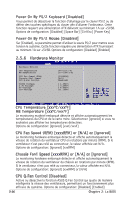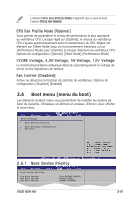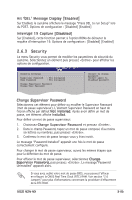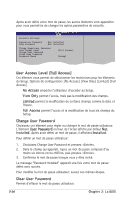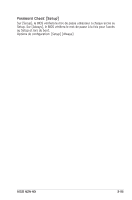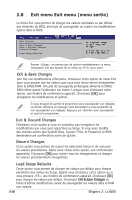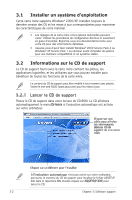Asus M2N MX Motherboard Installation Guide - Page 74
User Access Level Full Access]
 |
UPC - 610839151837
View all Asus M2N MX manuals
Add to My Manuals
Save this manual to your list of manuals |
Page 74 highlights
Après avoir défini votre mot de passe, les autres éléments vont apparaître pour vous permettre de changer les autres paramètres de sécurité. Security Settings Supervisor Password : Not Installed User Password : Not Installed Change Supervisor Password User Access Level [Full Access] Change User Password Clear User Password Password Check [Setup] User Access Level (Full Access] Select Screen Select Item +- Change Option F1 General Help F10 Save and Exit ESC Exit Cet élément vous permet de sélectionner les restrictions pour les éléments du Setup. Options de configuration: [No Access] [View Only] [Limited] [Full Access] No Access empêche l'utilisateur d'accéder au Setup. View Only permet l'accès, mais pas la modification des champs. Limited permet la modification de certains champs comme la date et l'heure. Full Access permet l'accès et la modification de tous les champs du Setup. Change User Password Choisissez cet élément pour régler ou changer le mot de passe utilisateur. L'élément User Password en haut de l'écran affiche par défaut Not Installed. Après avoir défini un mot de passe, il affichera Installed. Pour définir un mot de passe utilisateur: 1. Choisissez Change User Password et pressez . 2. Dans le champ qui apparaît, tapez un mot de passe composé d'au moins six lettres et/ou chiffres, puis pressez . 3. Confirmez le mot de passe lorsque vous y êtes invité. Le message "Password Installed" apparaît une fois votre mot de passe défini avec succès. Pour modifier le mot de passe utilisateur; suivez ces mêmes étapes. Clear User Password Permet d'effacer le mot de passe utilisateur. 2 - 34 Chapitre 2: Le BIOS